电脑怎么换拼音输入法 如何切换中英文输入法
在日常生活中,我们经常需要在电脑上输入文字,而输入法的选择直接影响到我们的输入速度和效率,所以掌握如何在电脑上切换拼音输入法和中英文输入法是非常重要的。通过简单的操作,我们可以轻松地在中文和英文之间进行切换,提高我们的工作效率和准确性。接下来让我们一起来看看电脑怎么换拼音输入法以及如何切换中英文输入法的方法吧!
具体方法:
1.方法一:用快捷键切换输入法。在电脑底部的菜单栏中,有输入法的标志。我们把鼠标移到这个标志上,系统自动提示出现,“要切换输入法,按Windows键+空格”。那么我们需要切换的时候,在鼠标上找到这两个键。同时按下,选择自己需要的输入法即可。如果出现的不是自己需要的,再同时按下,直到出现自己的需要为止。
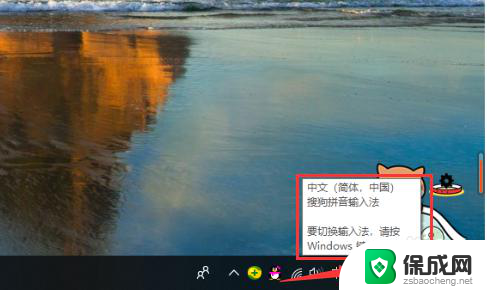
2.方法二:如果快捷键不能切换输入法了,我们按此操作。点开电脑小红框里的“开始”按钮,在出现的菜单里选择“设置”,点击。
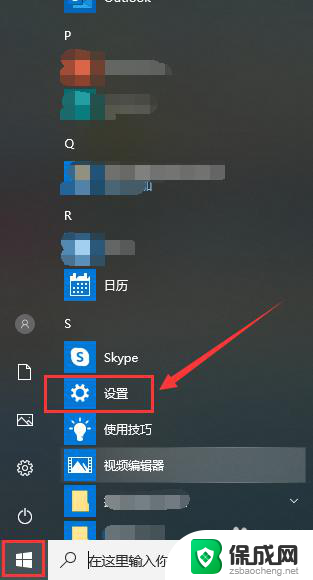
3.在设置页面,点击“设备”
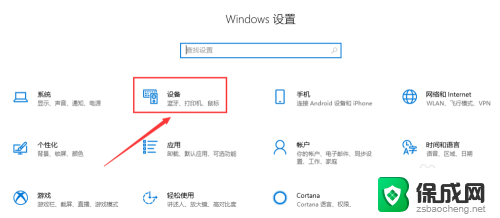
4.在此页面,点击“输入”
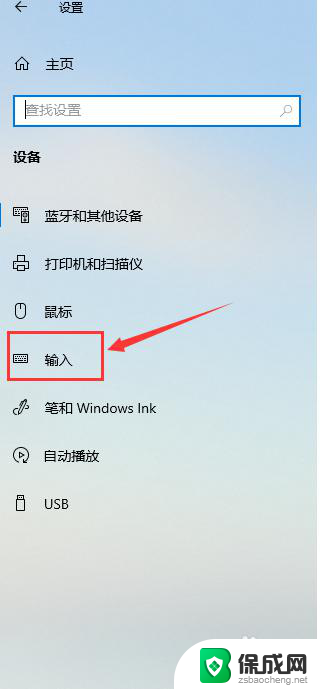
5.在输入页面,滑动鼠标,找到“更多键盘设置”,点击“高级键盘设置”。
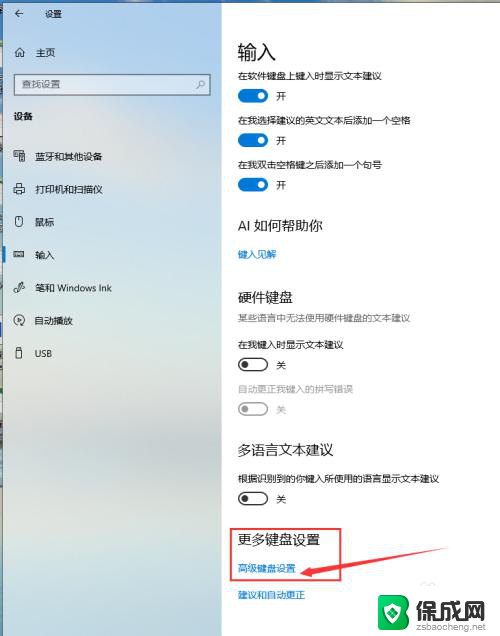
6.在页面“替代默认输入法”的黑方框内,下拉红箭头指向位置的菜单。
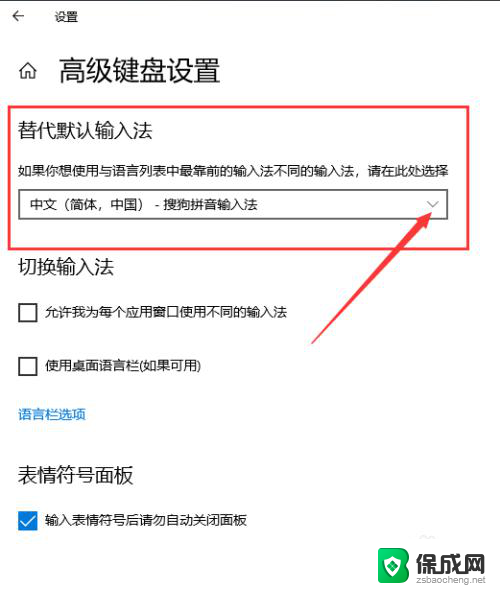
7.出现了系统及自己下载过的输入法,选中自己需要切换的输入法。在两个红箭头指向位置的小黑框内都挑勾,输入法切换完成。输入法根据自己的使用习惯,可以提前下载,显示栏可选择的就会多些。
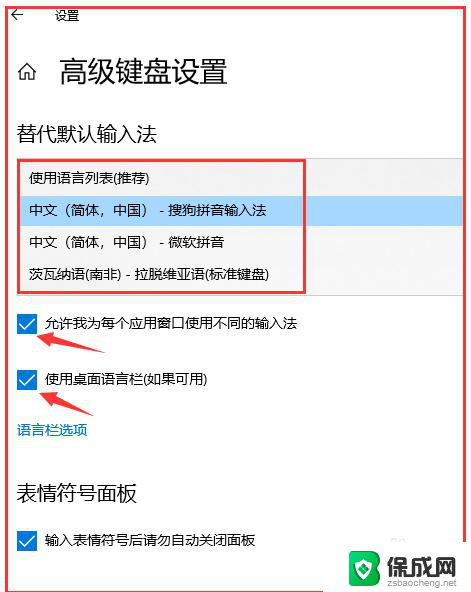
以上就是电脑如何更改拼音输入法的全部内容,如果遇到这种情况,你可以按照以上步骤解决问题,非常简单快速。
电脑怎么换拼音输入法 如何切换中英文输入法相关教程
-
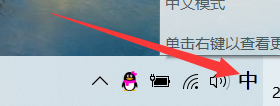 拼音怎么切换成中文输入 如何在电脑上切换中英文输入法并使用拼音打字
拼音怎么切换成中文输入 如何在电脑上切换中英文输入法并使用拼音打字2024-02-23
-
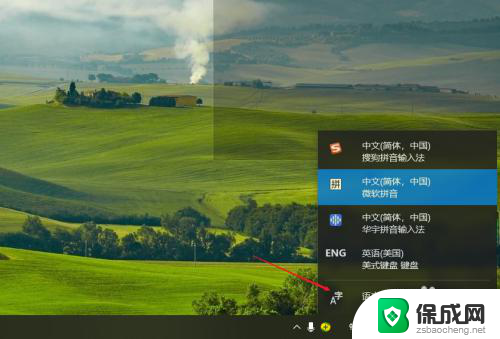 电脑键盘中英文怎么转换 电脑键盘切换中英文输入法
电脑键盘中英文怎么转换 电脑键盘切换中英文输入法2024-08-26
-
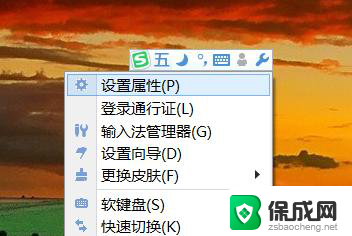 搜狗输入法怎么设置中英文切换 搜狗输入法中英文快速切换设置方法
搜狗输入法怎么设置中英文切换 搜狗输入法中英文快速切换设置方法2024-02-11
-
 电脑如何转换文字输入法 如何在电脑上快速切换输入法
电脑如何转换文字输入法 如何在电脑上快速切换输入法2024-07-28
-
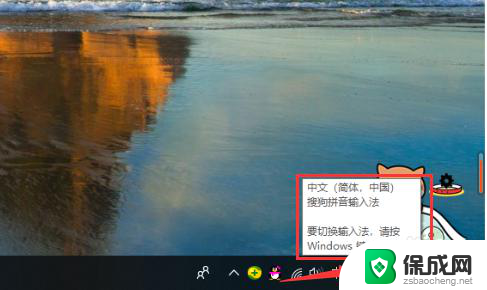 电脑键盘怎么调输入法切换 如何快速切换输入法
电脑键盘怎么调输入法切换 如何快速切换输入法2024-05-11
-
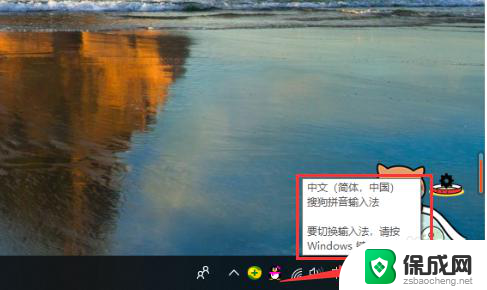 电脑上如何切换输入法 如何快速切换输入法
电脑上如何切换输入法 如何快速切换输入法2024-03-31
电脑教程推荐